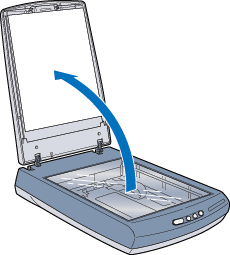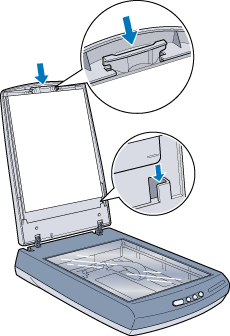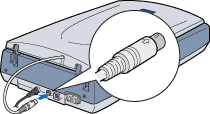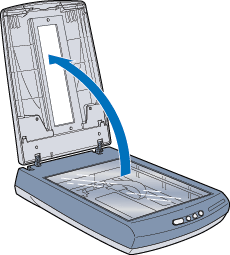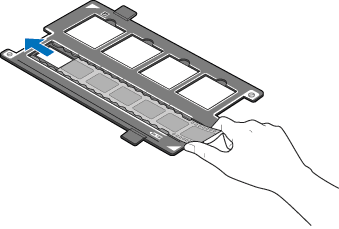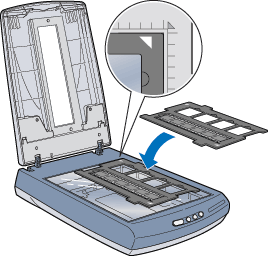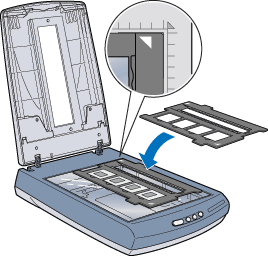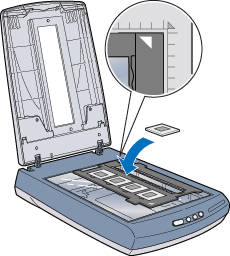Numérisation de base / Utilisation de l'Adaptateur pour films
Utilisateurs des Perfection 1660 Photo et 2400 Photo
 Retrait et installation du cache pour documents opaques
Retrait et installation du cache pour documents opaques
 Chargement de diapositives et de films
Chargement de diapositives et de films
 Numérisation de documents normaux (opaques)
Numérisation de documents normaux (opaques)
Le lecteur de transparents intégré de votre scanner sert à la fois de capot de document et d'Adaptateur pour films. Vous pouvez numériser des bandes de film négatif et des diapositives en retirant simplement le cache pour documents opaques.
 |
Remarque pour les utilisateurs du Perfection 1660 Photo :
|
 | |
La plupart des illustrations incluses dans cette section concernent le Perfection 2400 Photo et peuvent donc différer de votre scanner. Les instructions sont cependant identiques.
|
|
Retrait et installation du cache pour documents opaques
Le cache pour documents opaques est attaché au lecteur de transparents intégré. Procédez comme suit pour retirer et installer le cache pour documents opaques.
Retrait du cache pour documents opaques
 |
Remarque :
|
 | |
Pour numériser des documents transparents, vous devez retirer le cache pour documents opaques.
|
|
 |
Ouvrez le lecteur de transparents intégré.
|
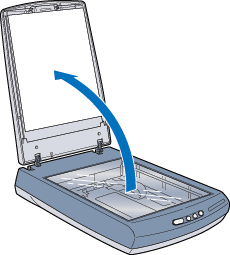
 |
Saisissez le haut du cache pour documents opaques et faites-le coulisser vers le haut.
|

Installation du cache pour documents opaques
 |
Remarque :
|
 | |
Le cache pour documents opaques doit être en place lorsque vous numérisez des documents opaques.
|
|
 |
Ouvrez le lecteur de transparents intégré.
|
 |
Saisissez le haut du cache pour documents opaques et faites-le coulisser doucement vers le bas le long du lecteur de transparents intégré.
|
 |
Faites glisser les angles inférieurs du cache pour documents opaques et poussez-le dans les rainures du lecteur de transparents intégré jusqu'à entendre un déclic. Assurez-vous que le haut du cache pour documents opaques s'insère dans le crochet du lecteur de transparents intégré.
|
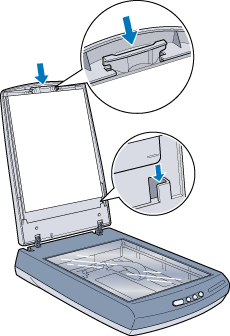

[Haut]
Chargement de diapositives et de films
Des documents transparents tels que films positifs et négatifs peuvent être numérisés par passage de la lumière à travers le document. Les sections suivantes expliquent comment charger des diapositives ou des films.
Vous pouvez numériser une bande de film 35 mm ou des diapositives.
 |
Remarque :
|
 | -
Si vous avez l'intention de numériser des documents transparents à partir de l'application EPSON Smart Panel ou de l'utilitaire EPSON Photo Print, reportez-vous aux documentations respectives de ces produits pour avoir plus de détails.
|
|
 | -
Avant de numériser des transparents, nettoyez l'intérieur du lecteur de transparents intégré et la vitre d'exposition du scanner. Reportez-vous à la section Nettoyage du scanner.
|
|
Procédez comme suit pour charger un film ou des diapos.
 |
Important :
|
 |
Tenez le film par les bords ou utilisez des gants. En touchant la surface du film avec les mains nues, vous risquez d'y laisser des empreintes ou d'autres traces.
|
 |
Si le lecteur de transparents intégré n'est pas installé sur le scanner, branchez son connecteur dans la prise correspondante du scanner.
|
 |  |
Remarque :
|
 |  | |
Avant d'installer le lecteur de transparents intégré, veuillez débrancher le scanner et le déconnecter de l'ordinateur.
|
|
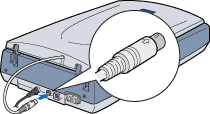
 |
Ouvrez le lecteur de transparents intégré.
|
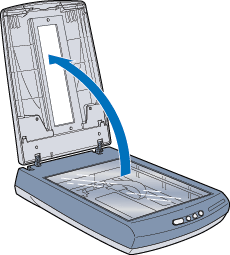
 |  |
Remarque :
|
 |  | |
Ne placez pas d'objets lourds sur la vitre d'exposition. De même, n'appuyez pas trop fort sur la vitre d'exposition.
|
|
 |
Chargez les transparents dans le support de films et positionnez-les sur la vitre d'exposition du scanner. Allez à la section ci-dessous correspondant au type de transparent à numériser.
|
Bande de film 35 mm
Diapositives 35 mm
 |  |
Remarque :
|
 |  | -
Le bord inférieur du film est celui sur lequel le nom du fabricant et les numéros d'identification du film se lisent correctement. En outre, lorsque vous regardez une image du film côté inférieur, l'image doit apparaître normale (ne pas être inversée).
|
|
 |  | -
Alignez le sens haut-bas du film sur l'illustration (lettre "F" inversée) imprimée sur le support de films.
|
|
Bande de film 35 mm
Insérez une bande de film dans le support de films, bord inférieur orienté vers le bas. Insérez la bande jusqu'à ce que la totalité de la vue soit positionnée dans l'ouverture du support de films.
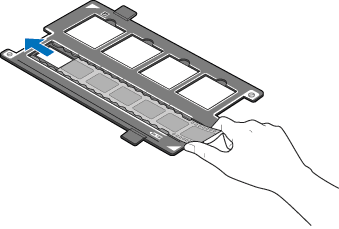
Placez le support de films sur la vitre d'exposition en l'alignant avec l'angle supérieur droit de la vitre d'exposition.
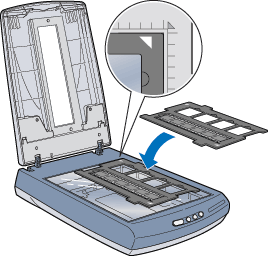
Diapositives 35 mm
Placez le support de films sur la vitre d'exposition en l'alignant avec l'angle supérieur droit de la vitre d'exposition.
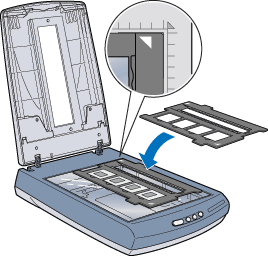
Placez les diapositives dans le support de diapositives 35 mm, comme illustré ci-dessous.
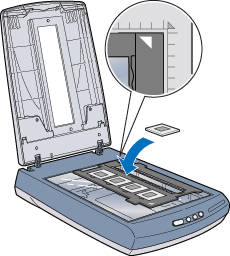
 |
Fermez le lecteur de transparents intégré.
|
Pour des instructions concernant la numérisation de transparents en mode Automatique, reportez-vous à la section Utilisation du mode Automatique. Pour des instructions concernant la numérisation de transparents en mode Manuel, reportez-vous à la section Vue d'ensemble de la procédure de numérisation en mode Manuel.
 |
Remarque :
|
 | -
Assurez-vous que le lecteur de transparents intégré est totalement fermé afin d'éviter toute perte d'information de l'image couleur.
|
|
 | -
Vous devez sélectionner Trans. Film nég., Trans. Film nég. monochrome ou Trans. Film pos. dans les paramètres Source du document en mode Manuel, selon le type de film (négatif ou positif, couleur ou monochrome) à numériser.
|
|
 | -
Pour retirer un support de films de la vitre d'exposition, faites-le glisser vers la gauche ou vers la droite puis enlevez-le de la vitre.
|
|
 | -
Lorsque vous n'utilisez pas le support de films, vous pouvez le ranger dans le lecteur de transparents intégré. Soulevez le lecteur de transparents intégré et référez-vous aux illustrations à l'intérieur de celui-ci pour ranger le support de films.
|
|

[Haut]
Numérisation de documents normaux (opaques)
Lorsque vous devez à nouveau numériser des documents normaux (opaques), vous pouvez simplement installer le cache pour documents opaques. Reportez-vous à la section Installation du cache pour documents opaques.
 |
Remarque :
|
 | |
Lorsque vous devez à nouveau numériser des documents opaques en mode Manuel, vous devez sélectionner A plat comme Source du document dans la fenêtre du mode Manuel.
|
|

[Haut]
 Retrait et installation du cache pour documents opaques
Retrait et installation du cache pour documents opaques Chargement de diapositives et de films
Chargement de diapositives et de films Numérisation de documents normaux (opaques)
Numérisation de documents normaux (opaques)Retrait et installation du cache pour documents opaques
Chargement de diapositives et de films
Numérisation de documents normaux (opaques)